In diesem Betrag lernen Sie, wie man seine E-Mails in Outlook auf dem eigenen Computer sichern kann.
Manchmal ist es notwendig die eigenen E-Mail lokal auf einem Computer zu sichern, in diesem Beitrag lernen Sie, wie dies zu bewerkstelligen ist.

In diesem Betrag lernen Sie, wie man seine E-Mails in Outlook auf dem eigenen Computer sichern kann.
Manchmal ist es notwendig die eigenen E-Mail lokal auf einem Computer zu sichern, in diesem Beitrag lernen Sie, wie dies zu bewerkstelligen ist.
Im ersten schritt öffnen Sie Outlook und wählen den Punkt Datei > Öffnen und exportieren > Importieren/Exportieren aus. Nun erscheint ein Fester und Sie können einen Aktion auswählen, klicken Sie bitte auf In eine Datei exportieren.
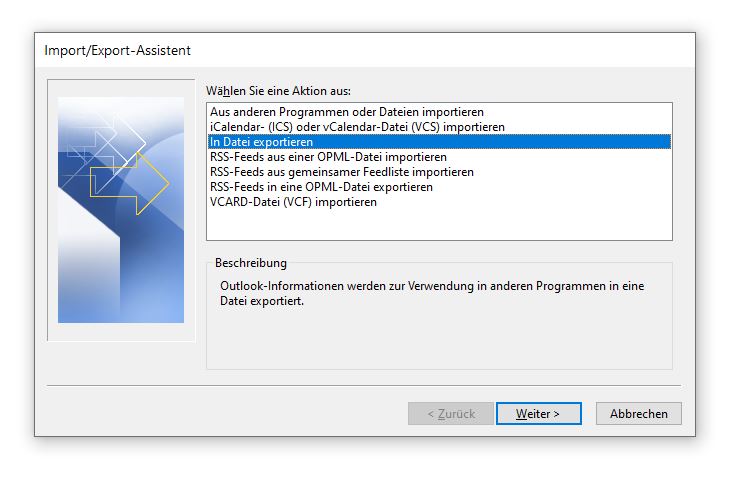
Als nächstes wählen Sie Outlook-Datendatei (PST) aus und klicken auf weiter. Eine PST Datei enthält Ihre Nachrichten und andere Outlook Elemente, die sie ganz einfach wieder importieren können. Je nach Anzahl der E-Mails und Größe der Dateianhänge kann es eine längere Zeit dauert diese Datei zu erstellen.
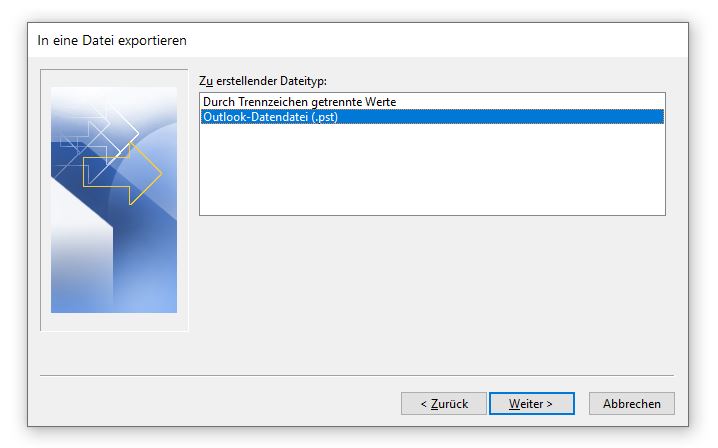
Nun können Sie entscheiden, was sie alles exportieren und sichern möchten. Dazu klicken Sie einfach den übergeordneten Ordner an und stellen sicher, dass das Häkchen bei Unterordner einbeziehen gesetzt ist, damit auch alle E-Mails aus allen Ordnern gesichert werden.
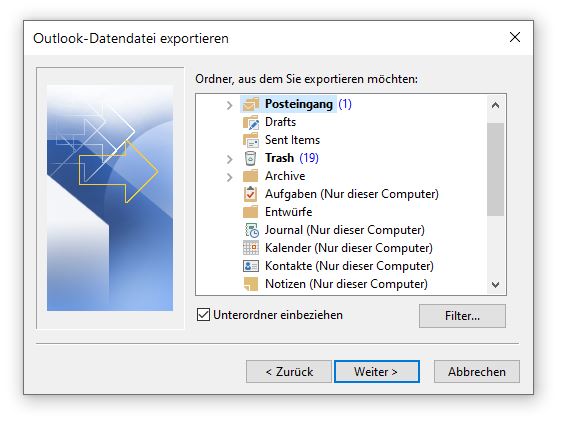
Nun wählen Sie einen Speicherort auf ihrem Computer oder Server aus und exportieren die PST Datei. Im letzten Schritt können Sie noch ein Kennwort eingeben, um ihre Outlook Datei zu sichern.
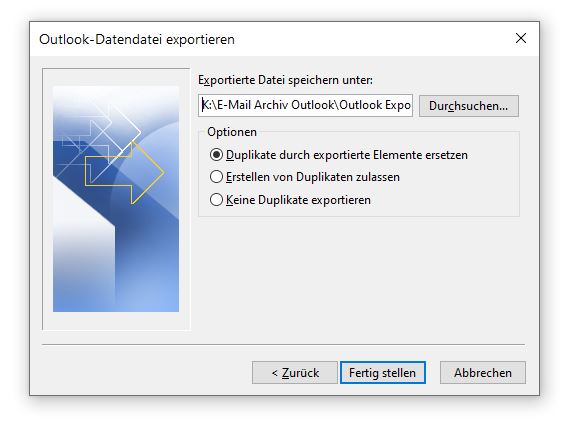
Um eine abgespeicherte PST Outlook Datei zu importieren und die darin enthaltenen E-Mails zu öffnen, wählen Sie den Punkt Datei > Öffnen und exportieren > Importieren/Exportieren aus. Nun erscheint ein Fester und Sie können einen Aktion auswählen, klicken Sie bitte auf Aus anderen Programmen oder Dateien importieren.
Hier können Sie nun ihre Datei auswählen und importieren. Wählen Sie bitte den Punkt keine Duplikate importirern, damit Sie später nicht alle E-Mails doppelt im Postfach haben.
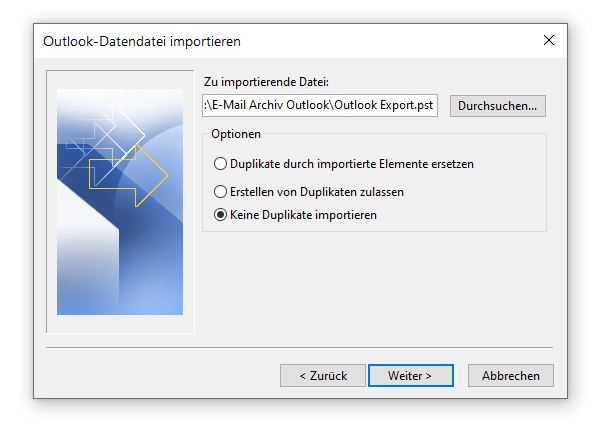
Nun können Sie ihr E-Mail Postfach auswählen und festlegen, welche E-Mails und Unterordner sie importieren möchten.
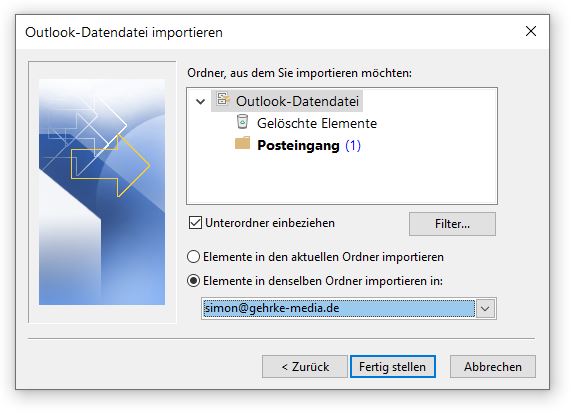
Mit einem Klick auf fertigstellen werden alle E-Mails in das entsprechende Postfach hineingeladen und sind nun wieder wie gewohnt verfügbar.
Ihnen ist noch etwas unklar oder Sie haben noch weitere Fragen? Dann zögern Sie nicht, einen Kommentar zu hinterlassen oder nehmen Sie Kontakt mit mir auf.
Sie müssen den Inhalt von reCAPTCHA laden, um das Formular abzuschicken. Bitte beachten Sie, dass dabei Daten mit Drittanbietern ausgetauscht werden.
Mehr InformationenSie sehen gerade einen Platzhalterinhalt von Google Maps. Um auf den eigentlichen Inhalt zuzugreifen, klicken Sie auf die Schaltfläche unten. Bitte beachten Sie, dass dabei Daten an Drittanbieter weitergegeben werden.
Mehr Informationen